- 軟件介紹
- 軟件截圖
- 相關專題
- 下載地址
- 相關評論(1)
一鍵ghost硬盤版最新版本是一款系統還原軟件,可以在多種操作系統中使用,針對微軟用戶推出,可以快速地還原,恢復系統,分區等功能,為用戶提供便捷的功能!有需要的用戶可以來體驗!
一鍵ghost硬盤版介紹
一鍵ghost是“dos之家”首創的4種版本(硬盤版/光盤版/優盤版/軟盤版)同步發布的啟動盤,適應各種用戶需要,既可獨立使用,又能相互配合。主要功能包括:一鍵ghost備份系統、一鍵ghost恢復xp系統、中文向導、ghost、dos工具箱。
分區說明
對于固態硬盤和一些新型的機械硬盤(4k扇區),分區對齊后可以大幅度提升硬盤運行效率這是毫無疑問的(理論/實踐皆可證明)。很多網友用過“ghost”,它備份恢復系統簡便快速。然而存在一個問題,使用低版本的ghost(指的是11.5以下版本)會造成已經對齊的分區變為不對齊。因此大家在使用的時候需要格外注意。此外使用ghost備份系統時,系統所在的分區也必須是對齊的,恢復時才不會有上述問題。
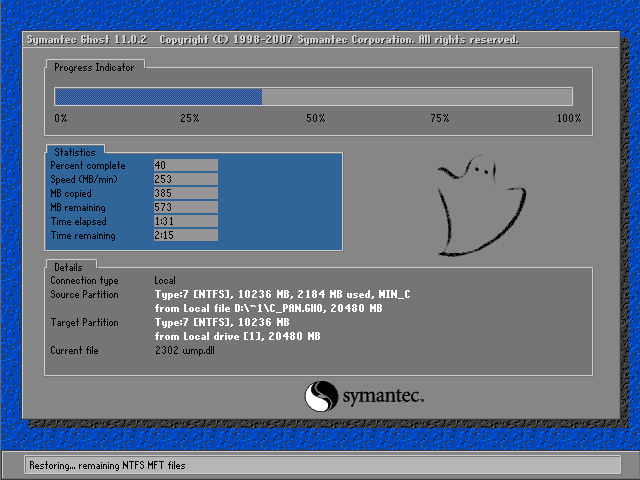
更新內容
* ghost和ghostexp更新至11.5.0.2113版
* 支持vista/vista sp1/xp sp3
* 中文向導增加瞬間分區等功能
* 安裝時智能識別最后分區,無需手動定位
* 支持lenovo/hp/dell等一些新型號電腦
* 支持映像文件夾直接管理,完善導入功能
* 增加開機按k一鍵備份/恢復(設置->開機)
* 允許內核切換至ghost8.3(設置->版本)
* dos工具箱更新diskgen/awdflash/spfdisk
* ms-dos二級菜單增加對usb磁盤/usb光驅的支持
* 完善ntfs下的防刪保護(可編輯但不可刪除)
* 主界面增加漂亮的工具條,提供最常用的按鈕
* 解決微星/華碩/toshiba/ibm等dos下花屏的問題
* 解決win2000環境下的不能打開默認映像的問題
* 解決070707版以來備份成功卻找不到映像的問題
* 可選擇一鍵備份或恢復后自動關機(設置->關機)
* 增加ghost參數的自定義(設置->壓縮/分卷/參數)
* 支持ghost運行前自動刪除auto類病毒引導等文件
* 優盤版支持u+技術安
小編提示
尊敬的用戶,此軟件捆有插件,是選項安裝,如果你不想安裝插件,安裝該軟件時請注意選擇。
一鍵ghost安裝步驟
1、打開下載的一鍵ghost.exe文件,點擊下一步
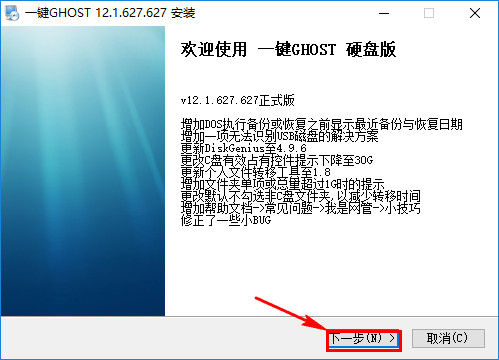
2、選擇同意簽訂許可協議后點擊下一步

3、選擇快速模式后點擊下一步
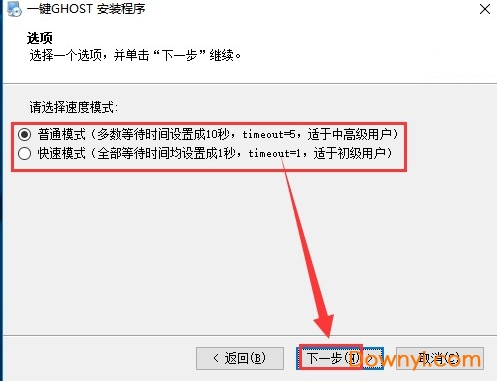
4、點擊安裝進行安裝
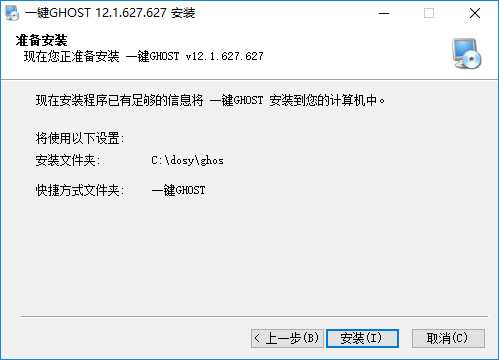
5、稍等片刻一鍵ghost軟件即可安裝成功
一鍵ghost怎么用?
一鍵自動備份/恢復系統
1.下載該程序并在windows xp系統下安裝(安裝在c盤),程序安裝完成后會自動生成雙重啟動菜單,重啟后按提示選擇“1key ghost 8.2 build 050706”即可進入dos。
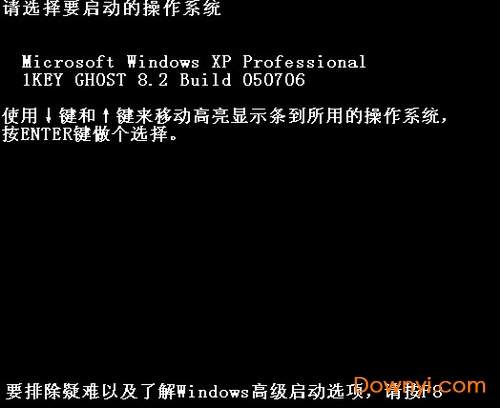
2.接著在出現主菜單選擇“一鍵備份c盤”。如果是恢復系統則選擇“一鍵恢復c盤”。“一鍵恢復c盤”操作是建立在已經備份過c盤的基礎上的。
小提示:由于是一鍵還原,很容易被其他用戶誤操作,我們可以在bios中設置登錄密碼。
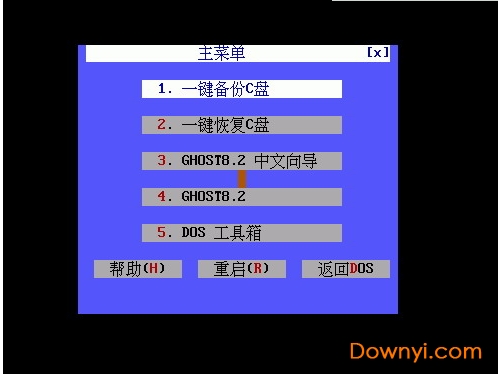
3.在彈出窗口中的“確定”項按下回車,程序自動啟動ghost將系統c盤備份到“d:c_pan.gho”。
小提示:備份前要保證d盤有足夠空間并不要更改gho文件名,否則無法完成一鍵自動備份/恢復。
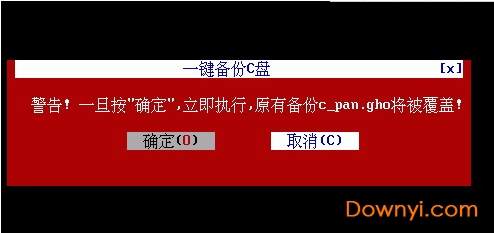
一鍵手動備份
1.程序一鍵備份默認保存在第二分區,我們還可以手工指定備份路徑和文件名。在窗口選擇“ghost8.2中文向導”,在彈出窗口選擇“1.備份向導”(恢復則選擇“恢復向導”)。
2.在彈出窗口,將鼠標移動到需要修改地方,按提示修改即可,單擊“確定”程序開始自動備份。修改了默認參數后,恢復時要選擇備份文件的正確位置和文件名。

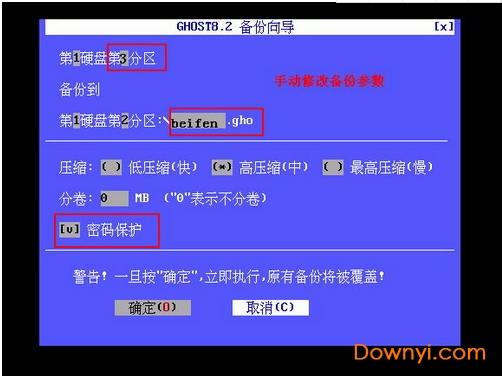
3.為了系統安全,勾選密碼保護項。開始備份前,程序會彈出一個密碼設置窗口,按提示設置即可。這樣下次恢復系統時就需要輸入這里設置的密碼。
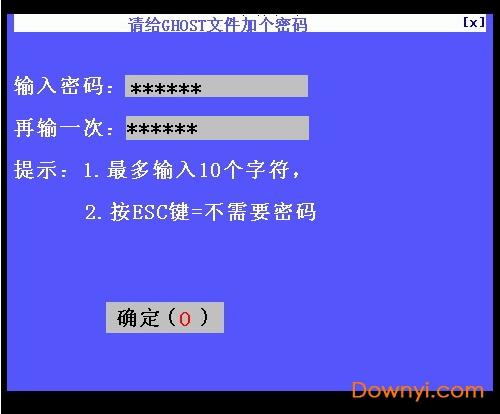
一鍵ghost常見問題
一鍵ghost怎么運行個人文件轉移工具
1、打開在本站下載的一鍵ghost軟件,打開軟膠囊后,點擊【轉移】。在首次“備份”之前,強烈建議使用“個人文件轉移工具”把“我的文檔”、“桌面”等個人文件夾從c盤轉移到d盤,不用擔心重裝或恢復系統后文件丟失了。

2、選擇您要轉移的文件,選擇完成后點擊【轉移】就可以了。
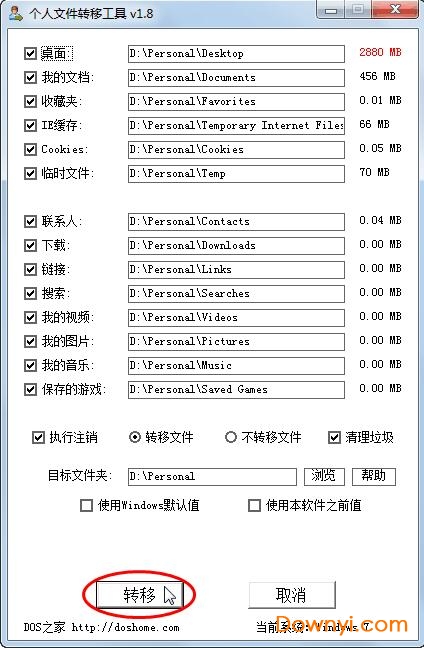
一鍵ghost硬盤版的 "一鍵備份系統"的映像保存在什么位置?有何優點?怎樣進行打開等操作
答:(1)保存位置:第一硬盤最后一個分區:~1c_pan.gho
(2)~1的優點:此文件夾在fat分區下資源管器中完全隱藏即使打開"顯示所有文件"也不可見,
在ntfs分區下可防止刪除,以防止病毒的惡意行為或用戶的誤操作.
(3)高級操作:映像->打開/保護/管理/導出/導入/移動/刪除.(詳見"安裝運行->硬盤版->四、其它功能)
"一鍵備份系統"只能備份到第1硬盤最后一個分區嗎?能備份到其它分區嗎?
答:當然能,只要使用"中文向導"->"備份向導",修改分區的值即可.
但要注意:“備份向導”做的備份只能用“恢復向導”恢復,不能用“一鍵恢復系統”恢復。
- ghost

-
-

雨林木風 ghost xp sp3 純凈版下載 502.12M
下載/簡體中文/v1104 正式版 -

雨林木風ghost win7 sp1 32位旗艦版下載 3276.79M
下載/簡體中文/v2019.01 歡度元旦版 -

電腦公司ghost win7 sp1 64位旗艦版下載 4065.29M
下載/簡體中文/最新版 -

雨林木風 ghost win7 sp1 x64旗艦版下載 4526.09M
下載/簡體中文/v2019.01 歡度元旦版 -
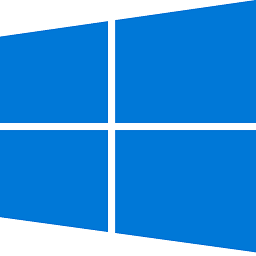
蘿卜家園 win10 32位旗艦版下載 2252.79M
下載/簡體中文/v2018.12 穩定版 -
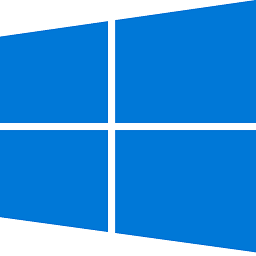
蘿卜家園win10 64位旗艦版下載 2969.59M
下載/簡體中文/v2018.12 穩定版 -

蘿卜家園ghost win7 32位旗艦版下載 4867.01M
下載/簡體中文/2019元旦版 -

蘿卜家園ghost win7 64位旗艦版下載 4710.40M
下載/簡體中文/2019元旦版
-
- 下載地址
軟件排行榜
熱門推薦
-
 一鍵GHOST官方下載
v11.2.2017.1217 正式版 / 16.76M / 簡體中文
一鍵GHOST官方下載
v11.2.2017.1217 正式版 / 16.76M / 簡體中文
-
 深度ghost工具箱下載
v4.0 綠色測試版 / 4.24M / 簡體中文
深度ghost工具箱下載
v4.0 綠色測試版 / 4.24M / 簡體中文
-
 深度一鍵還原下載
v6.3.2.830 最新官方版 / 5.66M / 簡體中文
深度一鍵還原下載
v6.3.2.830 最新官方版 / 5.66M / 簡體中文
-
 易速還原免費版下載
v6.0.0 Build 0714 最新穩定版 / 333KB / 簡體中文
易速還原免費版下載
v6.0.0 Build 0714 最新穩定版 / 333KB / 簡體中文
-
 ghost安裝器下載
v1.0.8.19 免費版 / 8.58M / 簡體中文
ghost安裝器下載
v1.0.8.19 免費版 / 8.58M / 簡體中文
-
 雨林木風一鍵還原工具下載
v2.0.1.23 免費版 / 9.79M / 簡體中文
雨林木風一鍵還原工具下載
v2.0.1.23 免費版 / 9.79M / 簡體中文
-
 黑云一鍵重裝系統工具下載
v3.6.0.0 官方版 / 9.40M / 簡體中文
黑云一鍵重裝系統工具下載
v3.6.0.0 官方版 / 9.40M / 簡體中文
-
 一鍵還原系統下載
v4.1.39.1 最新版 / 18.59M / 簡體中文
一鍵還原系統下載
v4.1.39.1 最新版 / 18.59M / 簡體中文
-
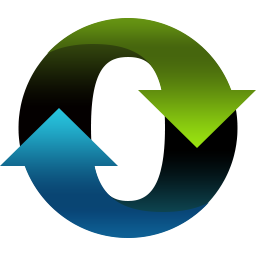 小白一鍵備份還原工具下載
v11.5.44.1230 最新版 / 25.20M / 簡體中文
小白一鍵備份還原工具下載
v11.5.44.1230 最新版 / 25.20M / 簡體中文
-
 迅閃還原下載
免費版 / 659KB / 簡體中文
迅閃還原下載
免費版 / 659KB / 簡體中文
熱門標簽
裝機必備軟件
-
 網易云音樂音頻播放
網易云音樂音頻播放  影音先鋒視頻播放
影音先鋒視頻播放 360安全衛士安全防護
360安全衛士安全防護 愛奇藝視頻播放
愛奇藝視頻播放 360殺毒殺毒軟件
360殺毒殺毒軟件 迅雷下載工具
迅雷下載工具 驅動精靈驅動工具
驅動精靈驅動工具 酷我音樂音頻播放
酷我音樂音頻播放 WPS辦公軟件
WPS辦公軟件 暴風影音視頻播放
暴風影音視頻播放 吉吉影音視頻播放
吉吉影音視頻播放 微信電腦版聊天工具
微信電腦版聊天工具 搜狗輸入法文字輸入
搜狗輸入法文字輸入 美圖秀秀圖像處理
美圖秀秀圖像處理 360瀏覽器上網瀏覽
360瀏覽器上網瀏覽
- 視頻
- 芒果tv騰訊視頻優酷視頻愛奇藝
- 解壓
- rar解壓軟件7zip解壓軟件視頻壓縮軟件winrar
- 剪輯
- 剪映會聲會影premiereaudition
- p圖
- 光影魔術手coreldraw美圖秀秀photoshop
- 辦公
- 騰訊會議釘釘officewps
- 殺毒
- 諾頓小紅傘金山毒霸360殺毒
- 直播
- 抖音快手斗魚直播虎牙直播
- 翻譯
- 谷歌翻譯插件百度翻譯有道詞典金山詞霸
- cad
- cad插件浩辰cad中望cad天正建筑
- 編程
- EditPlusnotepadsublimevisual studio
- 安全
- 火絨卡巴斯基騰訊電腦管家360安全衛士
- 下載
- utorrentidm下載器比特彗星迅雷電腦版
- 網盤
- 阿里云盤和彩云網盤騰訊微云百度網盤
- 聊天
- 微信電腦版yy語音阿里旺旺qq
- 財務
- 用友軟件開票軟件管家婆軟件金蝶軟件
- 瀏覽器
- 火狐瀏覽器谷歌瀏覽器qq瀏覽器360瀏覽器
- 驅動
- 驅動人生網卡驅動驅動精靈顯卡驅動
- 檢測
- cpuzaida64安兔兔魯大師
- 音樂
- 網易云音樂酷我音樂酷狗音樂qq音樂
- 播放器
- potplayerkmplayer影音先鋒暴風影音




